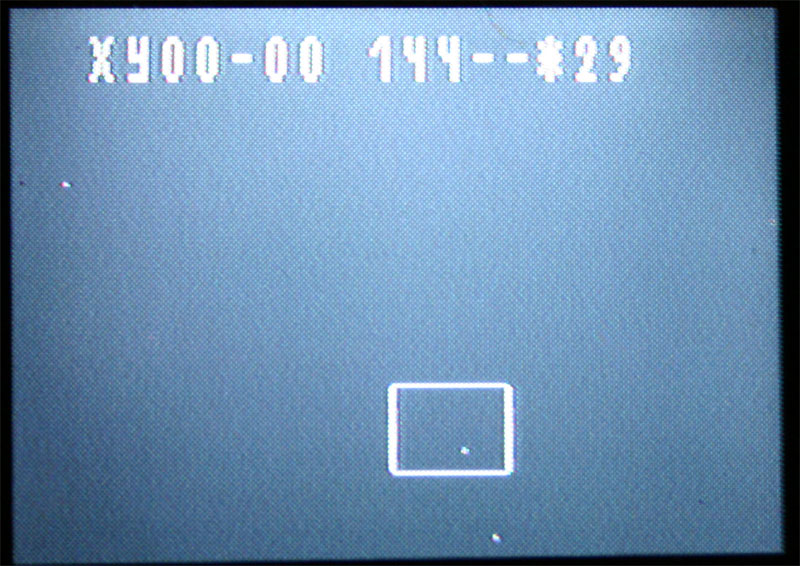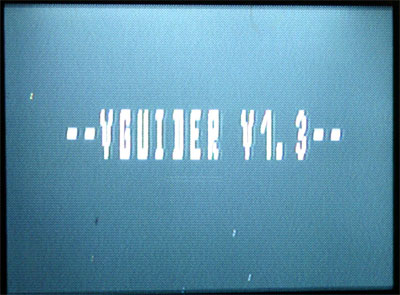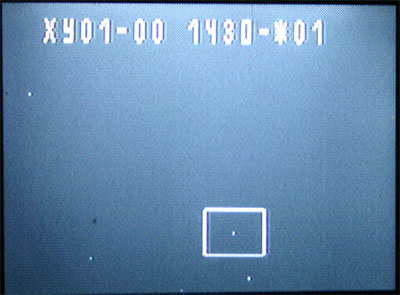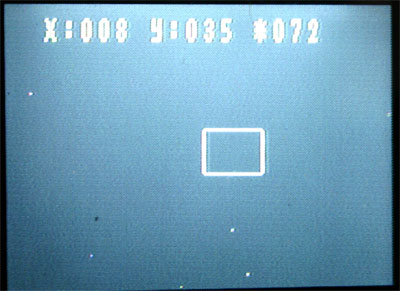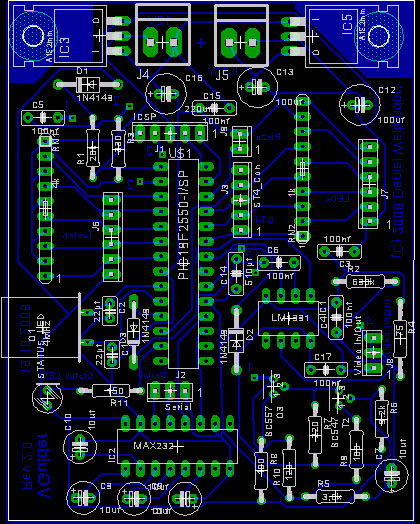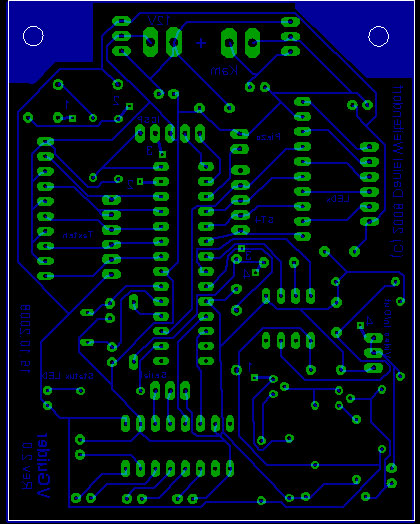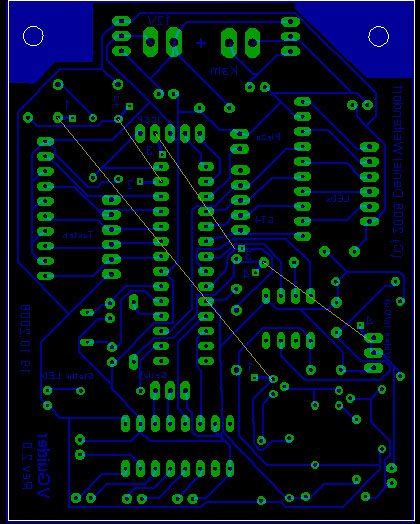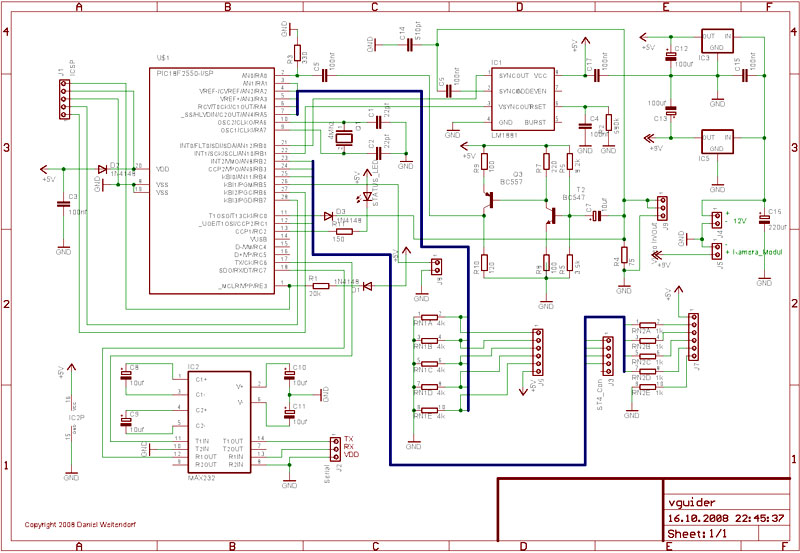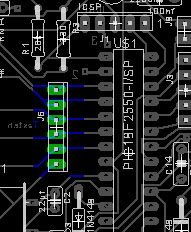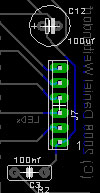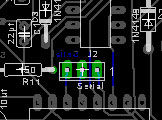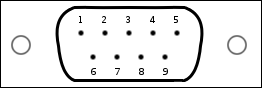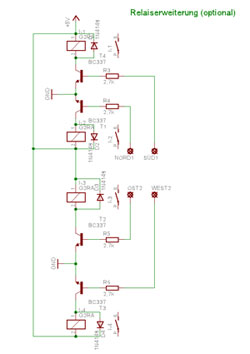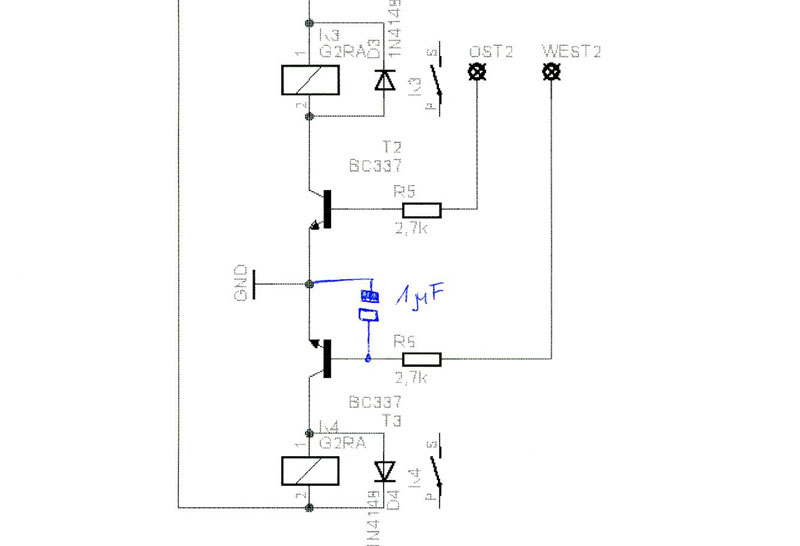Beschreibung Bedienung
Nachbau Support Kauf Technische Daten

Beschreibung
Allgemeines
Der VGuider ermöglich die Nutzung von
hochempfindlichen Videokameras, wie z.B. der Mintron oder Watec als
Guidingkamera, ohne einen PC oder einen Framgrabber zu benötigen. Auch das sehr
empfindliche und vor allem günstige Videomodul von Lechner-cctv
(SK-1004X) ist als Guding Kamera
gut geeignet. Weitere Quelle für die Kamera siehe hier. hüpf
Der VGuider wertet das von den Kameras bereitgestellte Videobild aus. Zur Interaktion mit
dem Benutzer wird dem Videobild eine Anzeige überlagert, welche den aktuelle
Status des Autoguiders enthält. Das Videobild kann dann über jeden
handelsüblichen LCD Videomonitor oder Taschenfernseher mit Videoeingang
dargestellt werden. In dem vom mir gebauten Gerät wurde ein alter LCD
Taschenfernseher zerlegt und in das Gehäuse gemeinsam mit der Elektronik des
Autoguiders eingebaut. Es ist hier aber auch denkbar den LCD Monitor separat zu
betreiben.
Der Autoguider kann LX200 kompatible Steuerbefehle über die serielle
Schnittstelle an die Montierung senden. Der VGuider kann nach einer Erweiterung
die Teleskopsteuerung auch über die ST4 Standardschnittstelle ansprechen.
Features im Überblick:
- unabhängiger Autoguider mit Video
Eingang (BAS, F-BAS)
- dem Video überlagerte Statusinformationen
- Ausgabe Video + Statusinfos über Videoausgang auf einen LCD Fernseher z.B.
- Menugesteuert
- Subpixelguiding mit einstellbarer Empfindlichkeit
- LX200 kompatibel
- serieller Port zur Teleskopsteuerung
- ST4-Port vorbereitet

Bild1: der VGuider von aussen

Bild2: VGuider von innen
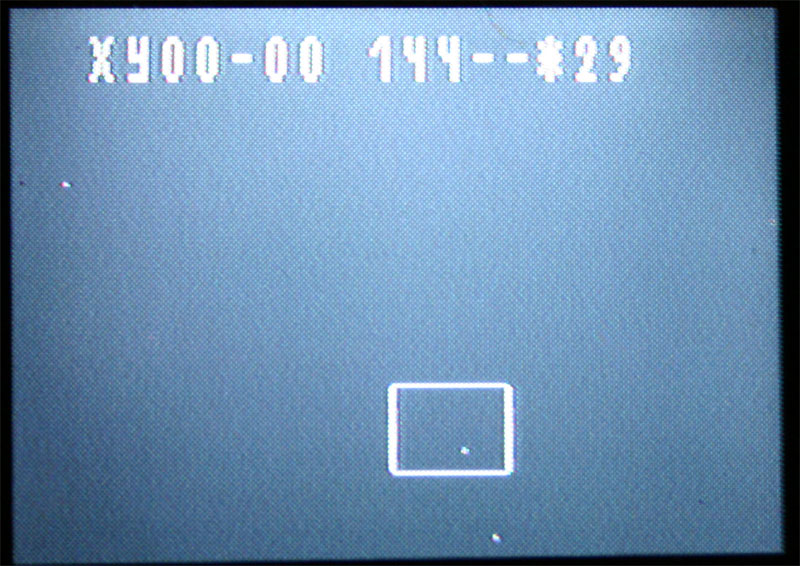
Bild3: ...bei der Arbeit
Bedienung:
1. Vorbereitungen
Nach dem Einschalten wartet
das Gerät auf ein gültiges Videosignal. Wenn keine Videoquelle vorhanden ist,
passiert auch am VGuider erst mal nichts. Die Status LED bleibt dunkel. Das
Gerät benötigt für seine Funktion also dringend eine Videoquelle, ohne
würde der Guider ja auch keinen Sinn machen ;-)
Ist ein Videoquelle angeschlossen, wird dies durch die Status LED signalisiert.
Auf dem Bildschirm erschein das Kamerabild und diesem Überlagert die Meldungen
des VGuiders.
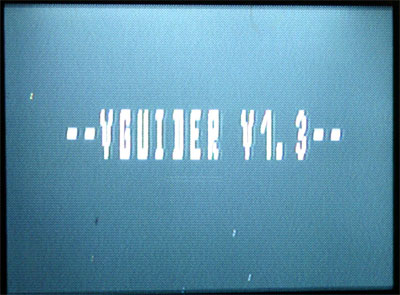
Bild 4: Startmeldung des Vguiders
Nach der Initialisierung
erscheint das Auswahlrechteck, mit welchen wir nun den Stern auswählen. Das
Rechteck kann über die Tasten bewegt werden. Die Auswahl wird dann durch die
Set Taste bestätigt. Der Stern sollte möglichst zentral im Rechteck stehen,
vorhandene Hotpixel sollten außerhalb des Rechtecks bleiben.
Nach dem betätigen der Set-Taste gelangt man ins Hauptmenu. Durch betätigen
der Auswahltasten nach links bzw. rechts kann an Menupunkt ausgewählt und mit
der Set-Taste bestätigt werden. Wenn der Guider das erste mal zum Einsatz kommt, muss zum sicheren Erkennen des Sterns der Hintergrundstrom ermittelt
werden. Dazu muss das Leitrohr abgedeckt werden. Dann den
Menupunkt "DUNKELSTROM ERM." auswählen und warten bis der Guider
fertig ist:
Der Wert T zeigt an, wie viele
Bilder bereits gemittelt wurden, der Wert D zeigt den durchschnittlichen Wert
des Dunkelstroms an:

Bild5: Dunkelstromermittlung
Nun kann der Autoguider
kalibriert werden. Hierfür muss die Kamera so im Okularauszug so gedreht
werden das das die RA Achse, also die OST-WEST Achse, waagerecht auf dem
Bildschirm liegt. Nun können wir den Menupunkt "KALIBRIERUNG"
auswählen. Der Autoguider beginnt nun zuerst die RA-Achse zu steuern. Wenn er
erkennt in welche Richtung der Stern wegläuft, stoppt er die Bewegung. Nun wir
die DEK-Achse gesteuert, bis auch hier die Bewegungsrichtung des Sterns klar
ist.
2.Guiding
Sind alle Vorbereitungen
abgeschlossen und befindet sich ein Stern im Auswahlrechteck, können wir im
Menu den Punkt "STARTE GUIDING" auswählen.
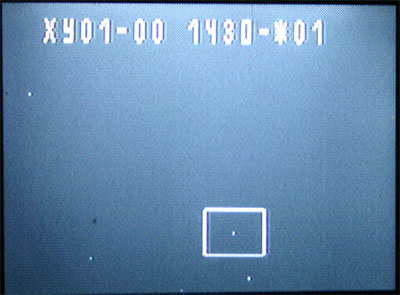
Bild5: das Guiding ist aktiv
Die ersten beiden Werte
hier 01-00 bedeuten, dass sich der Stern um eine Einheit verschoben hat. Der Wert 148 gibt die
Helligkeit des Sterns an. Die beiden Werte die nach der Helligkeit folgen, also
"O-", zeigen die Korrekturrichtungen an, O für Ost, W für West, N für
Nord und S für Süd. Das Zeichen * bedeutet, dass ein Stern erkannt wurde. Der
letzte Wert ist die maximal aufgetretene Abweichung des Sterns von seiner
Ausgangsposition. Hier kann man,
auch wenn man mal eingenickt sein sollte, sofort erkennen, ob es bei der
Nachführung Probleme gab.
Um die Sensibilität der Korrekturen der Montierungen justierbar zu machen, habe ich
die Befehlslängen für LX200 bzw. die Pulslängen für den ST4-Port justierbar gemacht.
Eine Betätigung der Tasten nach Links bzw. Rechts
verändern das Tastverhältnis bzw. die LX200 Befehlslänge.
Wer meinen LX200 Switch
einsetzt, kann mit den Tasten nach Oben bzw. Unten
zusätzlich die Pulslängen direkt im Switch einstellen. (hier werden die zweckentfremdeten
Fokusbefehle gesendet)
Möchte man des Guiding beenden, so muss die Set
Taste gedrückt werden. Man gelangt dann wieder ins Hauptmenu.
3. Weitere Funktionen
Werte sichern
Unter dem Menupunkt "WERTE SICHERN" werden alle wichtigen Daten im
EEprom des Controllers abgelegt. Bei einem Neustart werden dann die
gespeicherten Daten geladen. Nicht gespeichert werden die Daten für die
Achsenkalibrierung, diese muss bei einem Neustart immer wiederholt werden!
Testen
Unter dem Menupunkt "TESTEN" werden die X und Y Koordinaten des Sterns
im Auswahlrechteck angezeigt. Der * zeigt wieder an, dass ein Stern erkannt
wurde. Danach folgt die Helligkeit des Sterns.
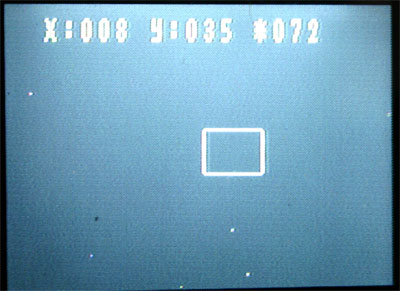
Bild6: Menupunkt TESTEN
Durch die Betätigung der Richtungstasten können die Achsen des
Teleskops direkt manuell gesteuert werden. Verlassen kann man diesen Menupunkt
wieder mit der Set Taste.
Stern selektieren
dieser Menupunkt entspricht dem Programmteil nach der Initialisierung beim
Systemstart. Hier kann wieder das Rechteck im Bildschirmbereich verschoben
werden und ein Stern selektiert werden. Die Werte X und Y entsprechen den
absoluten Bildschirmkoordinaten des Rechteckes. Die Set Taste wählt hier wieder
den Bildschirmbereich aus und man gelangt zurück ins Hauptmenu.
Subpixeltoleranz
Hier kann die Empfindlichkeit des Subpixelguidings eingestellt werden. Über
die Tasten Links bzw Rechts kann
der Wert verändert werden, je höher der Wert umso unempfindlicher ist das
Subpixelguiding.
Nachbau:
Platine
Ich habe , trotz der doch etwas umfangreicheren Schaltung, das Platinenlayout
einseitig gehalten. Damit ist die Herstellung der Platine relativ unkompliziert.
Für die Herstellung der Platine bietet sich daher auch die
Tonertransfer-Methode an. Eine genaue Beschreibung findet ihr hier: hüpf
Leider konnte ich nicht gänzlich auf Drahtbrücken verzichten, 4 Stück
müsstet ihr dann unten auf die Platine löten. Die zu verbindenden Lötpunkte
sind mit 1 bis 4 gekennzeichnet.
Hier also das Layout mit
der Bestückung:
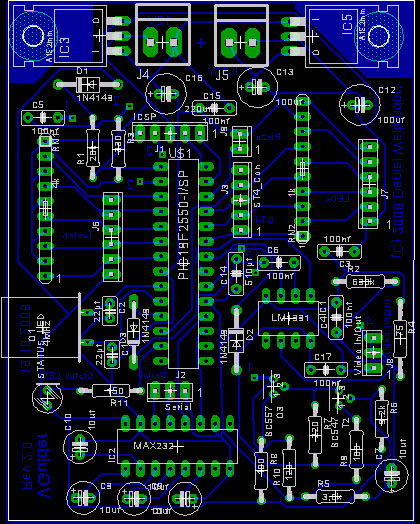
Bild8: Bestückung von oben
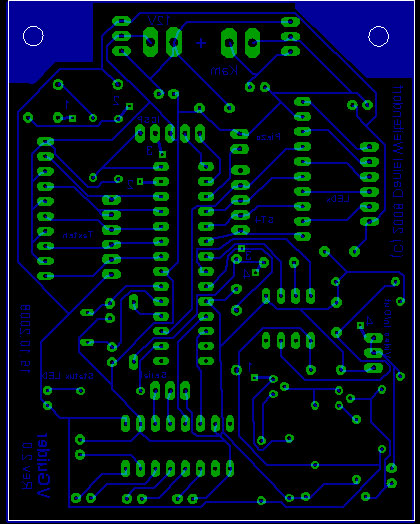
Bild9: Layout von oben
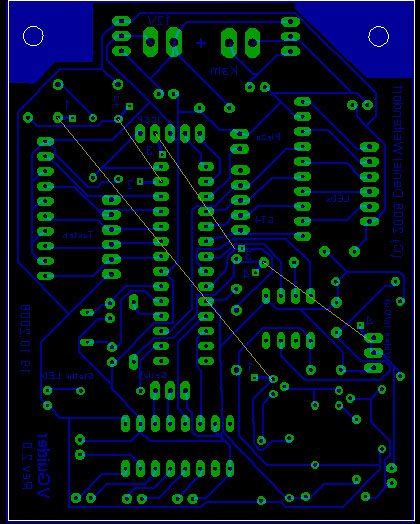
Bild10: Drahtbrücken
Und hier zur Komplettierung
der Schaltplan des Autoguiders:
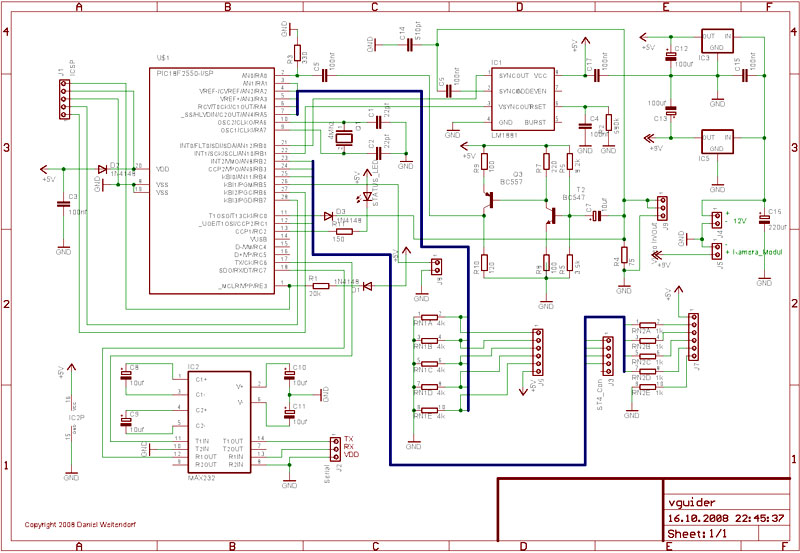
Bild11: Schaltplan
Beschreibung der Schaltung
Die mit ICSP bezeichnete Kontaktleiste ist der Port für die Programmierung
des Mikrocontrollers. Da ihr aber einen fertig programmierten Chip von mir
erhaltet ist diese Kontaktleite nicht unbedingt notwendig und muss nicht
bestückt werden. Die Stromversorgung kommt an die mit 12V bezeichneten
Kontakte. Wenn ihr die Kamera mit 12V speisen wollt oder aber eine extra
Stromversorgung nutzen wollt, könnt ihr auch die Spannungsreger für 9V
(7809) und den Kondensator C13 unbestückt lassen. Ansonsten müsst ihr dann an den
Kontakten "Kamera Modul" die 9V Spannungsversorgung der Guidingkamera
abgreifen.
Die beiden mit J8 bezeichnete Kontakte sind zum Anschluss des Piezo
Tongebers gedacht. Achtung der Piezo ist ein gepoltes Bauteil, also auf + und -
achten!
Der Video-Ein bzw. -Ausgang ist dann an J9 zu finden. Der Ein- und Ausgang ist parallel geschaltet, es ist also egal wo hier was angeschlossen wird.
Die J6 Kontakte sind für die Tasten. Die Tasten schalten gegen +5V. Hier sind
als Tasten Schließer einzusetzen, also Tasten, die im Ruhezustand offen
sind.
Beschaltung Kontakt J6:
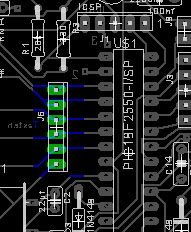
von oben nach unten: SET; HOCH, RUNTER,
LINKS, RECHTS, +5V
Die J7 Kontakte verbinden die Leuchtdioden für die einzelnen
Richtungen.
Beschaltung Kontakt J7:
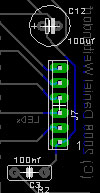
von oben nach unten: +5V, NORD,
SÜD, OST, WEST, BETRIEB
Die Richtungs-LEDs müssen mit der Kathode (-) an Masse
geschaltet werden, die Annode wird dann mit dem entsprechenden Kontakt von J7
verbunden. Leider hat J7 keinen Masseanschluss, so dass ihr euch Masse von J2
(serieller Port) holen müsst. Die LED "Betrieb kommt mit der Kathode (-)
an den Kontakt 1 von J7 und mit der Annode an Kontakt 6 (+5V) von J7.
Die Kathode erkennt man an dem größeren Anschluss im Inneren
der Diode außerdem hat die Kathode meist ein kürzeres Anschlussbeinchen.
Bleibt dann noch J2:
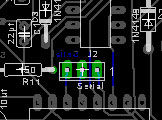
von Links nach rechts: TX (Senden),
RX (Empfangen), Masse
Der Serielle Anschluss (Buchse) wird dann so beschaltet:
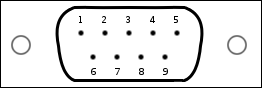
PIN3-TX, PIN2-RX, PIN5 Masse
ST4 Erweiterung
Die mit ST4 gekennzeichnete Steckerleiste kann durch folgende
Schaltung ergänzt werden:
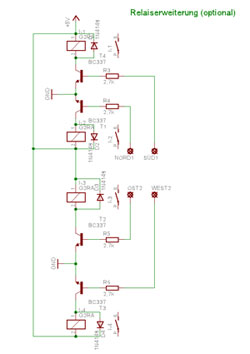
Stückliste alternativer ST4 Porterweiterung:
| Teile
für optionale Relaiserweiterung |
|
|
|
|
| R3,R4,R5,R6 |
2,7k |
Widerstand |
1/4W
2,7K |
|
| D1,D2,D3,D4 |
1N4148 |
Diode |
1N
4148 |
|
| T1,T2,T3,T4 |
BC337 |
Transistor |
BC
337-16 |
|
| G2RA1,2,3,4 |
Relais
mit 1xWechsler |
Relais |
DIP
9051-L 5V
|
|
Hier die Pin-Belegung des Relais:

Die Schalter der Relais müssen dann mit den jeweiligen
Kontakten des ST4 Ports der Montierung verbunden werden. Die Pinbelegung des ST4
Ports sind hier ersichtlich:
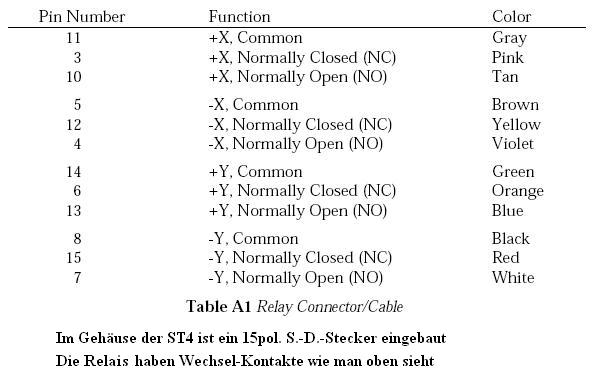
Bitte einen Elko mit 1uf / 16V an der ST4 Erweiterung zwischen
der Basis und Masse des Transistors für die West Richtung ergänzen, wenn es zu
Problemen mit dem flattern des Relais kommen sollte:
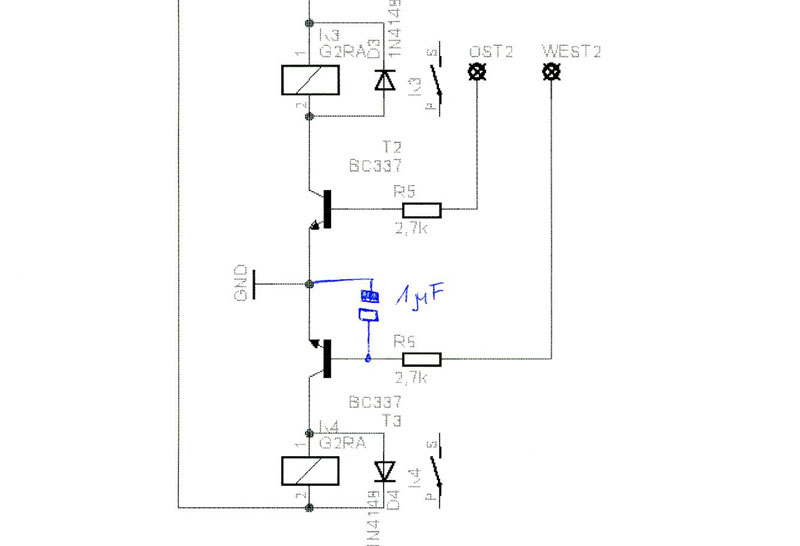
Stückliste VGuider
| Part |
Value |
Device |
Bestellnummer
Reichelt |
| |
|
|
|
| C1 |
22pf |
C2.5/2 |
KERKO
22P |
| C2 |
22pf |
C2.5/2 |
KERKO
22P |
| C3 |
100nf |
C5/2.5 |
MKS-2-5
100N |
| C4 |
100nf |
C5/2.5 |
MKS-2-5
100N |
| C5 |
100nf |
C5/2.5 |
MKS-2-5
100N |
| C6 |
100nf |
C5/2.5 |
MKS-2-5
100N |
| C7 |
10uf |
CPOL-EUE2,5-6E |
RAD10/35 |
| C8 |
10uf |
CPOL-EUE2.5-6 |
RAD10/35 |
| C9 |
10uf |
CPOL-EUE2.5-6 |
RAD10/35 |
| C10 |
10uf |
CPOL-EUE2.5-6 |
RAD10/35 |
| C11 |
10uf |
CPOL-EUE2.5-6 |
RAD10/35 |
| C12 |
100uf |
CPOL-EUE2.5-7 |
RAD100/16 |
| C13 |
100uf |
CPOL-EUE2.5-7 |
RAD100/16 |
| C14 |
560pf |
C5/2.5 |
KERKO
560P |
| C15 |
100nf |
C5/2.5 |
MKS-2-5
100N |
| C16 |
220uf |
CPOL-EUE2.5-7 |
RAD
220/16 |
| C17 |
100nf |
C5/2.5 |
MKS-2-5
100N |
| D1 |
1N4148 |
1N4004 |
1N
4148 |
| D2 |
1N4148 |
1N4004 |
1N
4148 |
| D3 |
1N4148 |
1N4148 |
1N
4148 |
| IC1 |
LM1881 |
LM1881 |
LM
1881 DIP |
| IC2 |
MAX232 |
MAX232 |
MAX
232 CPE |
| IC3 |
7805 |
78XXL |
µA
7805 |
| IC5 |
7809 |
78XXL |
µA
7809 |
| J1 |
ICSP |
MTA05-100 |
aus 36.Pol .Stiftleiste |
| J2 |
Serial |
MTA03-100 |
aus 36.Pol .Stiftleiste |
| J3 |
ST4_Con |
MTA05-100 |
aus 36.Pol .Stiftleiste |
| J4 |
MTA02-156 |
1X2MTA |
Lötösen |
| J5 |
MTA02-156 |
1X2MTA |
Lötösen |
| J6 |
MTA06-100 |
10X06MTA |
aus 36.Pol .Stiftleiste |
| J7 |
MTA06-100 |
10X06MTA |
aus 36.Pol .Stiftleiste |
| J8 |
MTA02-100 |
10X02MTA |
SL
1X36G 2,54 |
| J9 |
Video |
In/Out |
Lötösen |
| Q1 |
4Mhz |
XTAL |
4,0000-HC18 |
| Q3 |
BC557 |
BC557 |
BC
557B |
| R1 |
20k |
R-EU_0207/10 |
1/4W
20K |
| R2 |
680k |
R-EU_0207/10 |
1/4W
680K |
| R3 |
330
|
R-EU_0207/10 |
1/4W
330 |
| R4 |
75
|
R-EU_0207/12 |
1/4W
75 |
| R5 |
3,6k |
R-EU_0207/10 |
1/4W
3,6K |
| R6 |
8,2k |
R-EU_0207/10 |
1/4W
8,2K |
| R7 |
220 |
R-EU_0207/10 |
1/4W
220 |
| R8 |
100 |
R-EU_0207/10 |
1/4W
100 |
| R9 |
100 |
R-EU_0207/10 |
1/4W
100 |
| R10 |
120 |
R-EU_0207/10 |
1/4W
120 |
| R11 |
150 |
R-EU_0207/10 |
1/4W
150 |
| RN1 |
4k SIL |
E5R |
SIL
10-5 3,9K |
| RN2 |
1k SIL |
E5R |
SIL
10-5 1,0K |
| STATUS_LED |
LED5MM |
LED5MM |
LED
3MM 5V RT |
| T2 |
BC547 |
BC547 |
BC
547B |
| Stecker für
Stiftleisten |
|
|
BL
1X20G 2,54 |
| Piezo Tongeber |
|
|
SUMMER
BS 21B |
| 4x Folientaster rot |
Vorschlag! |
4 Stück |
TASTER
1100 RT |
| 1x Folientaster grün |
Vorschlag! |
1 Stück |
TASTER
1100 GN |
| 5x
LED rot |
Vorschlag! |
5 Stück |
LED
3MM 2MA RT |
| U$1 |
PIC18F2550-mit VGuider Software |
PIC18F2550-I/SP |
|
Bezugsquellen für die Bauteile:
Reichelt Elektronik,
Conrad Elektronic,
Segor
Für ganz Faule:
bei Reichelt Elektronik habe ich einen öffentlichen Warenkorb angelegt, damit
müsst ihr nicht alle Bauteile einzeln auswählen: Reichelt
Warenkorb
Was wird sonst noch benötigt?
- die Video Kamera. Als Videokamera ist wie weiter oben
beschrieben besonders das Videomodul SK-1004X mit den SonyEx View Chip
brauchbar. Bezuugsquellen sind:
Lechner-cctv mh-ueberwachungstechnik
topsicherheit.de
rfconcept (UK)
- Ein Monitor zur Anzeige des Videobildes. Hier sind
mehrer Möglichkeiten denkbar. Am geeignetsten sind Auto Video Monitore wie z.B
der hier:

Sehr günstig zu habe sind kleine Taschenfernseher für analogen
Fernsehempfang (Pocket
TV). Da es kaum noch analogen Fernsehempfang gibt, kann man sicher ein
Schnäppchen machen. Hier muss aber eine Videoeingang vorhanden
sein. Nicht alle Fernseher haben einen. Meist kann man aber Fernseher ohne
Videoeingang nachrüsten, denn intern arbeiten die auch mit dem BAS, also
Videosignal. Man muss dann nur den richtigen Punkt finden um das eigene Signal
einzuschleifen.
Besser und vor allem vielseitiger verwendbar ist ein Mini DVB-T Empfänger,
viele haben einen Videoeingang und können dann auch noch als
"normaler" Fernseher für DVBT Empfang verwendet werden.
- Das Gehäuse hängt sehr stark vom verwendeten Monitor ab und
ob man ihn in das Gehäuse mit einbauen möchte oder ihn extern betreibt.
Ich habe ein Gehäuse mit den Massen 120x182x40 verwendet und den Monitor mit
eingebaut.
Fertig aufgebaut sieht die Schaltung dann so aus:

Bild 16: Platine von oben

Bild 17: Platine von unten
Inbetriebnahme
So sollte der Testaufbau bei der ersten Inbetriebnahme in etwa aussehen:

Bild18: Aubau Inbetriebnahme
Bei der ersten Inbetriebnahme sollte die Platine über ein
Stromessgerät in Reihe mit der 12V Stromversorgung angeschlossen werden. Beim einschalten
sollten nicht mehr wie 100mA (ohne Kamera und Monitor!) fließen. Fließt hier
mehr Strom sofort die Spannungsversorgung trennen und nach dem Fehler suchen.
Auch ein wesentlich geringerer Strom deutet auf einen Fehler hin.
Ohne Video Display und Kamera könnt ihr die Funktion der Schaltung über die
serielle Schnittstelle prüfen. Schließt den VGuider dazu über ein Null Modem
Kabel an den Computer an und startet dort ein Terminal-Programm. (Einstellung
COM Port: 9600Baud, 8 Bit, keine Parität, 1 Stopbit)
Nach dem einschalten des V-Guiders sollte sich hier das Gerät mit einer Eingabeaufforderung
melden.
Der VGuider arbeitet bis auf die Ausgaben über den seriellen Port ohne
Videoquelle (Kamera) nicht. Weitere Tests können also nur komplett mit
Videokamera und einen Videomonitor stattfinden! Nach Anschluss einer Videoquelle
sollte sich, nach der Initialisierung, dieses Bild zeigen:

Bild19: Testbild auf Fernseher
Um zu testen ob der Videoverstärker und der A/D Wandler des
VGuiders ordnungsgemäß arbeiten, habe ich ein kleines Windows Testprogramm
geschrieben ,welches die gesampelten Bilder des VGuiders und einige Daten anzeigen kann. Das
Programm arbeitet mit dem VGuider nur zusammen, wenn man sich im Unterpunkt
"selektiere Stern" befindet. Wenn der durch das Auswahlrechteck
markierte Bereich des Bildes einer angeschlossenen Videoquelle (z.B SAT-Reciver)
im Programm angezeigt wird, ist alles ok und der VGuider ist einsatzbereit. Der
Bildbereich sollte sich während der Samplezeit möglichst nicht bewegen,
da es sonst verwischt!
Hier das Testprogramm für Windows:
Vguider_test.zip
Anregungen zum Nachbau
Sternfreund Peter Porstmann hat diese, wie ich finde, sehr
professionlellen Nachbau des VGuiders gebaut:


Support:
Für Fragen, Anregungen, Vorstellung der eigenen Lösung habe ich ein
Support Forum eingerichtet: Support-Forum
Ich würde mich über eine rege Beteiligung freuen!
Kauf:
Programmierte PIC18f2550 Mikrokontroller und Platinen können
hier bestellt werden: 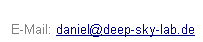
Downloads
Platienlayout und Schaltplan
Vguider_test.zip
Technische Daten:
Stromversorgung:12V
Stromaufnahme: 70 mA (ohne Display) Display etwa 250mA, Kamera SK-1004X
100mA an 9V
Betriebstemperaturbereich: -20...+70 Grad Celsius
Taktfrequenz: 48Mhz
Mikrocontroller: PIC18F2550
Serieller Port: 9600Baud, 8 Bit, keine Parität, 1 Stopbit (Autoguiding),
Software: programmiert in C mit embedded PIC-Assembler, letzter Versionsstand
V1.7 (05.2009)
Rechtliches
Der Autor dieses Artikels haftet nicht für Schäden, die durch den
Aufbau, oder den Betrieb, des oben beschriebenen Gerätes entstehen! Der
Nachbau geschieht auf eigene Gefahr.
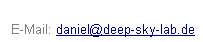
|